- MPSigStub का मतलब माइक्रोसॉफ्ट प्रोटेक्शन सिग्नेचर स्टब है। यह एक निष्पादन योग्य फ़ाइल है, विंडोज का एक घटक जिसे महत्वपूर्ण नहीं माना जाता है।
- हालांकि इस प्रक्रिया के लिए अस्थायी उच्च CPU उपयोग का कारण होना सामान्य है, कुछ वायरस MPSigStub.exe नाम का दिखावा करते हैं, इसलिए मैलवेयर स्कैन की अत्यधिक अनुशंसा की जाती है।
- यदि अन्य समस्याएँ कंप्यूटर को धीमा कर देती हैं, तो देखें सीपीयू उपयोग अनुभाग उनसे निपटने के तरीके के बारे में अधिक जानने के लिए।
- हम अनुशंसा करते हैं विंडोज 10 फिक्स गाइड हब जो विंडोज 10 घटकों के साथ सामान्य मुद्दों को हल करने के लिए सभी प्रासंगिक गाइड एकत्र करता है।

यह सॉफ़्टवेयर आपके ड्राइवरों को चालू रखेगा, इस प्रकार आपको सामान्य कंप्यूटर त्रुटियों और हार्डवेयर विफलता से सुरक्षित रखेगा। 3 आसान चरणों में अब अपने सभी ड्राइवरों की जाँच करें:
- ड्राइवर फिक्स डाउनलोड करें (सत्यापित डाउनलोड फ़ाइल)।
- क्लिक स्कैन शुरू करें सभी समस्याग्रस्त ड्राइवरों को खोजने के लिए।
- क्लिक ड्राइवर अपडेट करें नए संस्करण प्राप्त करने और सिस्टम की खराबी से बचने के लिए।
- DriverFix द्वारा डाउनलोड किया गया है 0 इस महीने पाठकों।
कई उपयोगकर्ताओं ने अपने पीसी पर MPSigStub नाम की एक असामान्य फ़ाइल देखी। जबकि कई लोग इस फ़ाइल के उद्देश्य के बारे में चिंतित हैं, आज के लेख में हम आपको यह समझाने जा रहे हैं कि MPSigStub क्या है और इसे कैसे हटाया जाए।
MPSigStub रैंडम फोल्डर में क्यों दिखाई देता है और मैं इसे कैसे हटा सकता हूं?
यह क्या है MPSigStub?
MPSigStub.exe एक निष्पादन योग्य फ़ाइल है जिसकी भूमिका डाउनलोड किए गए विंडोज अपडेट को निकालने की है। यह फाइल विंडोज डिफेंडर से भी जुड़ी है, इसलिए यह कहना सुरक्षित है कि यह फाइल पूरी तरह से सुरक्षित है और दुर्भावनापूर्ण नहीं है।
ध्यान रखें कि कभी-कभी आपके पीसी पर इस फ़ाइल की कई प्रतियां कई यादृच्छिक फ़ोल्डरों में हो सकती हैं और यह ज्यादातर मामलों में बिल्कुल सामान्य है।
MPSigStub उच्च CPU उपयोग को कैसे ठीक करें?
1. विंडोज अपडेट खत्म होने की प्रतीक्षा करें

- यदि विंडोज अपडेट इंस्टॉल या डाउनलोड कर रहा है, तो प्रक्रिया को पूरा करना सुनिश्चित करें।
- एक बार अद्यतन प्रक्रिया समाप्त हो जाने के बाद, MPSigStub.exe के लिए CPU उपयोग कम हो जाना चाहिए।
Windows अद्यतन उच्च CPU उपयोग का कारण बनता है? इस सरल गाइड के साथ इसे ठीक करें!
2. मैलवेयर स्कैन चलाएं

- विश्वसनीय एंटीवायरस सॉफ़्टवेयर के साथ अपने पीसी को स्कैन करें।
- यदि आपको कोई मैलवेयर मिलता है, तो उसे हटाना सुनिश्चित करें।
यदि आप एक तेज़ और विश्वसनीय एंटीवायरस की तलाश कर रहे हैं जो 100% सुरक्षा प्रदान करता है, तो हम दृढ़ता से सुझाव देते हैं कि आप इसे आज़माएं BitDefender.
बिटडेफ़ेंडर की वर्षों से वास्तव में अच्छी प्रतिष्ठा रही है और अच्छे उत्पाद बनाता है जो इसे बनाए रखने में मदद करते हैं। इसकी ग्राहक सेवा भी बढ़िया है।
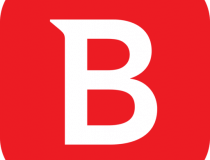
BitDefender
एक हल्का एंटीवायरस समाधान जो वैध प्रक्रियाओं या MPSigStub.exe जैसी फ़ाइलों के रूप में प्रच्छन्न मैलवेयर की पहचान करता है
अभी डाउनलोड करें
मैं अपने पीसी से MPSigStub कैसे निकालूं?
1. फ़ाइल एक्सप्लोरर को व्यवस्थापक के रूप में चलाएँ
- दबाएँ विंडोज की + एस और दर्ज करें फाइल ढूँढने वाला.
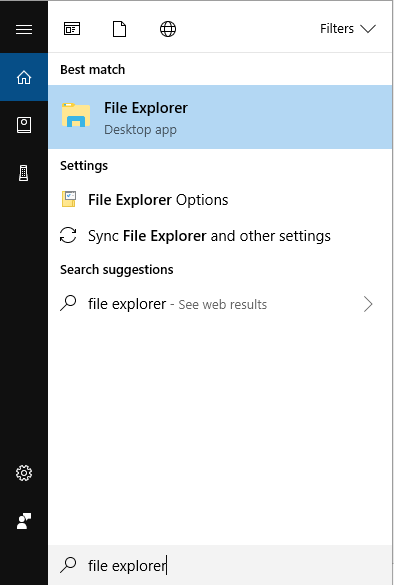
- दाएँ क्लिक करें फाइल ढूँढने वाला परिणामों की सूची से और चुनें व्यवस्थापक के रूप में चलाएं.
- ऐसा करने के बाद, का पता लगाएं एमपीसिगस्टब.प्रोग्राम फ़ाइल या उसके फ़ोल्डर और इसे हटा दें।
2. कमांड प्रॉम्प्ट का प्रयोग करें
- दबाएँ विंडोज की + एक्स और चुनें कमांड प्रॉम्प्ट (व्यवस्थापक) या पावरशेल (व्यवस्थापक) मेनू से।

- कब सही कमाण्ड प्रारंभ होता है, उस निर्देशिका में नेविगेट करें जहां एमपीसिगस्टब।प्रोग्राम फ़ाइल स्थित है। आपको इसका उपयोग करके ऐसा करने की आवश्यकता है सीडी आदेश।
- एक बार उस निर्देशिका में प्रवेश करें जिसमें MPSigStub.exe, प्रकार डेल MPSigStub.exe और दबाएं दर्ज इसे हटाने के लिए।
- वैकल्पिक रूप से, आप चलाकर पूरे फ़ोल्डर को हटा सकते हैं आरएमडीआईआर फोल्डर का नाम आदेश। यदि फ़ाइल में संग्रहीत है तो इस आदेश का उपयोग न करें System32 निर्देशिका।
आप वहाँ जाएँ, हम आशा करते हैं कि आपको यह लेख मददगार लगा होगा और आप बेहतर समझते हैं कि MPSigStub वास्तव में है और इसे अपने पीसी पर कैसे निकालना है।
प्रस्तुत समाधान और जानकारी इन मामलों में भी उपयोगी हैं:
- यादृच्छिक फ़ोल्डर में mpsigstub - चूंकि यह प्रक्रिया विंडोज अपडेट से संबंधित है, इसलिए अस्थायी रैंडम फोल्डर बनाना और वहां फाइल ढूंढना सामान्य है।
mpsigstub वायरस - जैसा हमने कहा, कुछ मौजूदा मैलवेयर इस नाम को उधार लेते हैं। यह सत्यापित करने के लिए एक त्वरित स्कैन करें कि कोई खतरा है या नहीं।
mpsigstub अवास्ट - अवास्ट, साथ ही कई अन्य एंटीवायरस प्रोग्राम, इस नाम के मैलवेयर का पता लगा सकते हैं।
लगातार पूछे जाने वाले प्रश्न
MPSigStub.exe एक निष्पादन योग्य फ़ाइल है जिसकी भूमिका डाउनलोड किए गए विंडोज अपडेट को निकालने की है।
MPSigStub ऑपरेटिंग सिस्टम का एक सॉफ्टवेयर घटक है। जब भी विंडोज अपडेट में फाइल का नया वर्जन शामिल होता है तो यह अपने आप अपडेट हो जाता है।
आम तौर पर, आपको फ़ाइल कहीं न कहीं C: WindowsSystem32 फ़ोल्डर में मिलनी चाहिए। यदि यह सी में किसी फ़ोल्डर में स्थित है: हम अत्यधिक प्रदर्शन करने की सलाह देते हैं मैलवेयर स्कैन.
एक बार जब आप खोज करके फ़ाइल का पता लगा लेते हैं, तो आप बस फ़ाइल को हटा सकते हैं और इस ऑपरेशन को करने के लिए व्यवस्थापक क्रेडेंशियल दर्ज कर सकते हैं।
यह विंडोज ऑपरेटिंग सिस्टम का हिस्सा है और इसका नाम माइक्रोसॉफ्ट प्रोटेक्शन सिग्नेचर स्टब से आया है। हालांकि, कुछ ऐसे वायरस हैं जो खुद को mpsigstub.exe के रूप में छिपाते हैं, इसलिए आपको चाहिए फ़ाइल को स्कैन करें यह सुनिश्चित करने के लिए कि यह वैध है।


![Msosync.exe क्या है [त्रुटि समस्या निवारण गाइड]](/f/47568e42ecb5ab7bc37c56debb543503.png?width=300&height=460)